Kiosk mode in Windows 11 es una de las características menos conocidas, pero muy útil en muchos escenarios. A través de Kiosk puede crear un usuario con acceso limitado al uso de una sola aplicación. Single-app.
¿Qué es y cómo se activa? Kiosk mode in Windows 11, lo descubrirás paso a paso en este tutorial.
Contenido
Que es Kiosk mode pe Windows 11?
Como dije anteriormente, la manera Kiosk ayudarte a agregar Windows 11 un usuario con acceso limitado al uso de una sola aplicación. El módulo es ideal para una computadora de presentación en una tienda, en una escuela o en cualquier otro entorno, donde se necesita un acceso limitado.
Cómo crear un usuario con acceso limitado en Windows cu Kiosk?
Para crear un usuario con acceso limitado en Windows 11, siga los pasos a continuación:
1. abres Settings in Windows 11 y ve al lado izquierdo Accounts, Entonces el Other Users.
2. en Other Users, haga clic en el botón "Get started"Under"Set up a kiosk".
Convierte este dispositivo en un kiosk para usar como señal digital, pantalla interactiva u otras cosas.
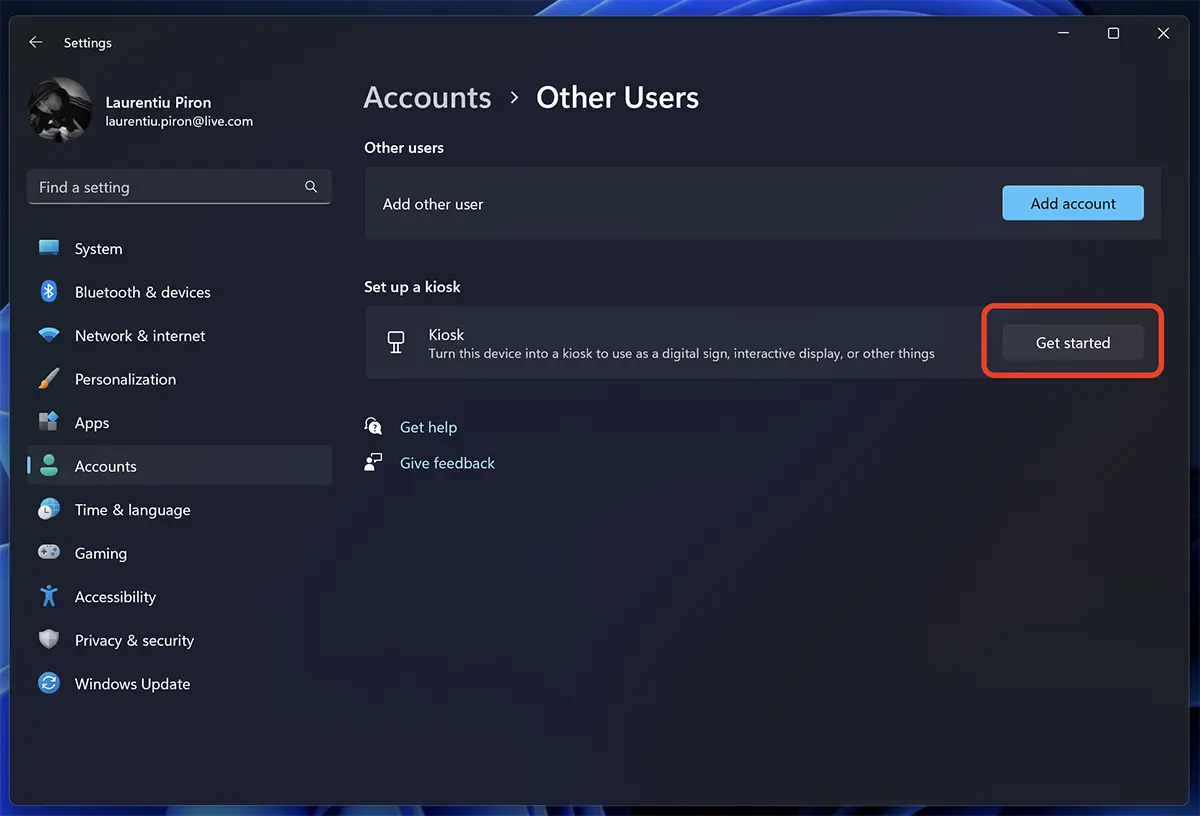
2. Ingrese un nombre para el nuevo usuario con acceso limitado, luego haga clic en "Siguiente".
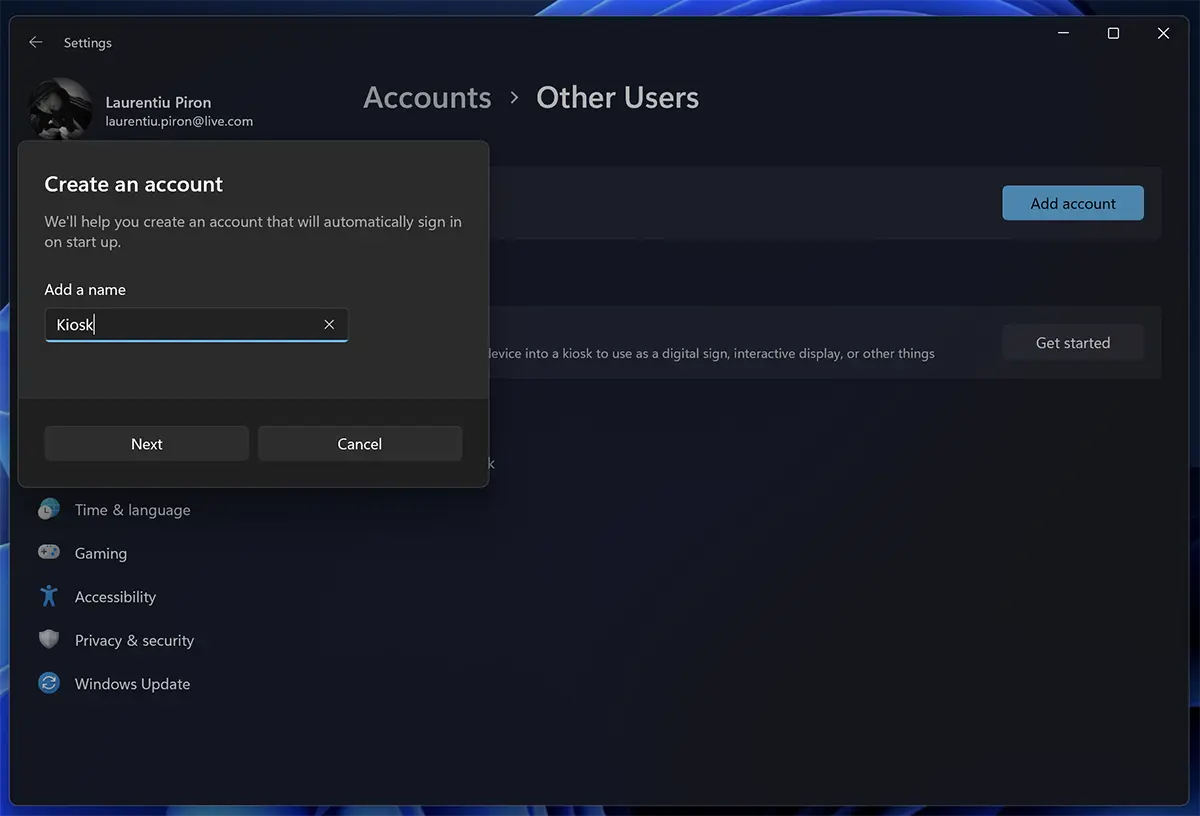
3. Seleccione una aplicación a la que el usuario kiosk para obtener acceso. Solo esta aplicación puede ser accedida por este usuario limitado. No tendrá acceso a la configuración del sistema, archivos, Desktop u otras opciones.
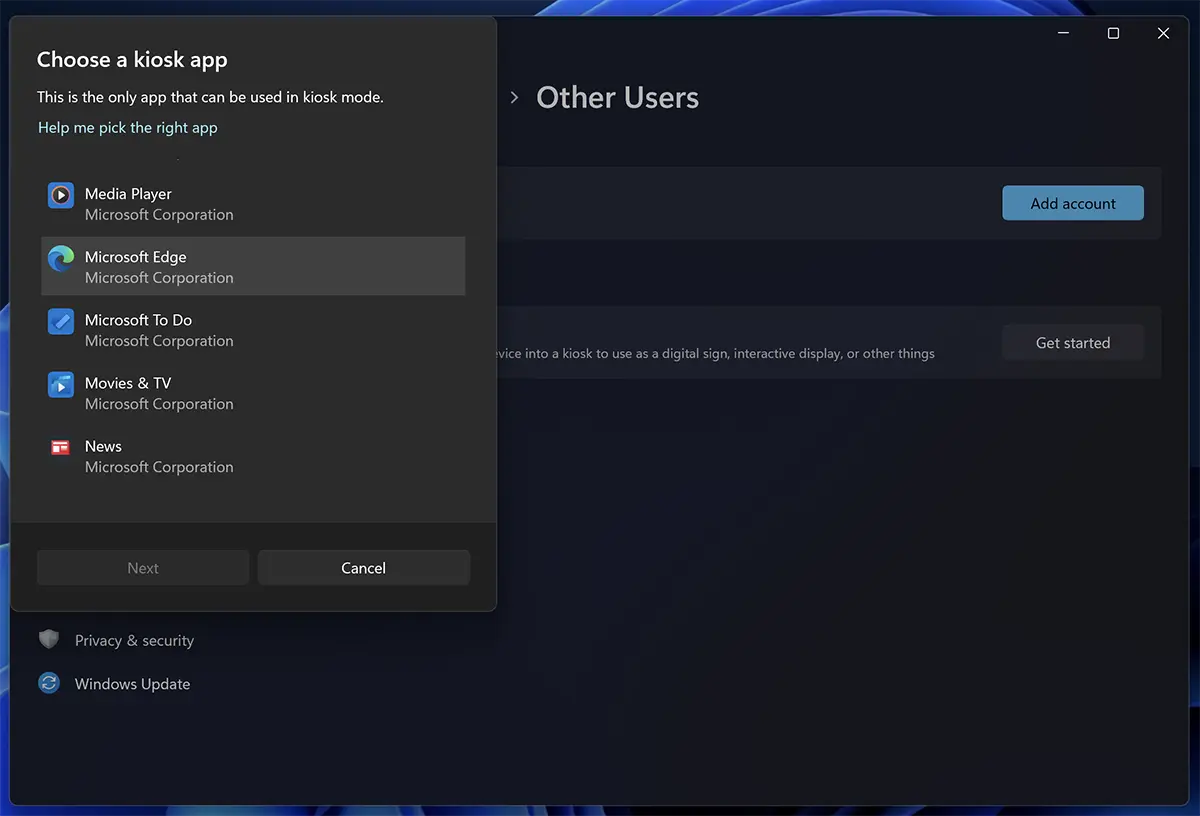
4. Para cada aplicación elegida por usted, en el módulo Kiosk hay algunos ajustes específicos que hacer.
Elegí para este tutorial acceder a Microsoft Edge, que se abre en pantalla completa con una dirección web indicada por mí.
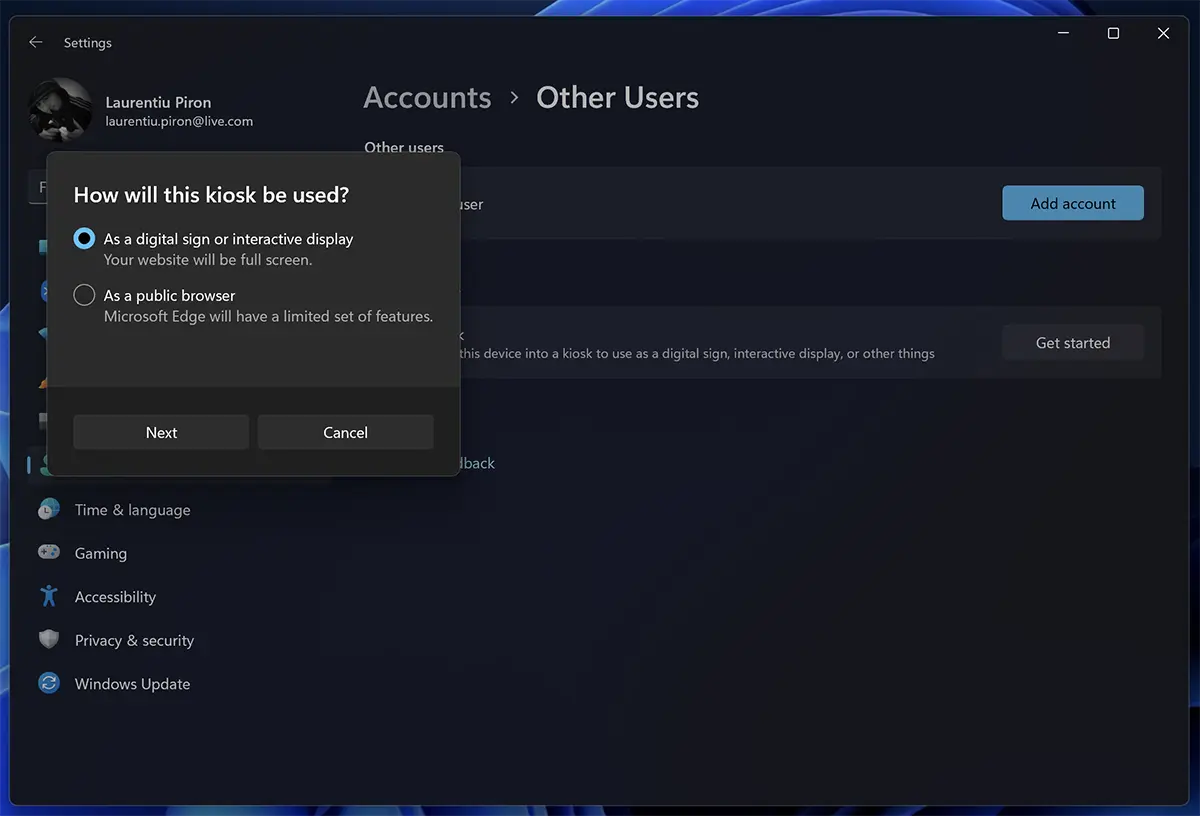
También puede elegir "navegador público" con acceso limitado, pero en el que el usuario puede navegar por otras páginas web y acceder a algunas opciones del navegador.
Elija la dirección web para abrir en el navegador, inmediatamente después de la autenticación del usuario Kiosk.
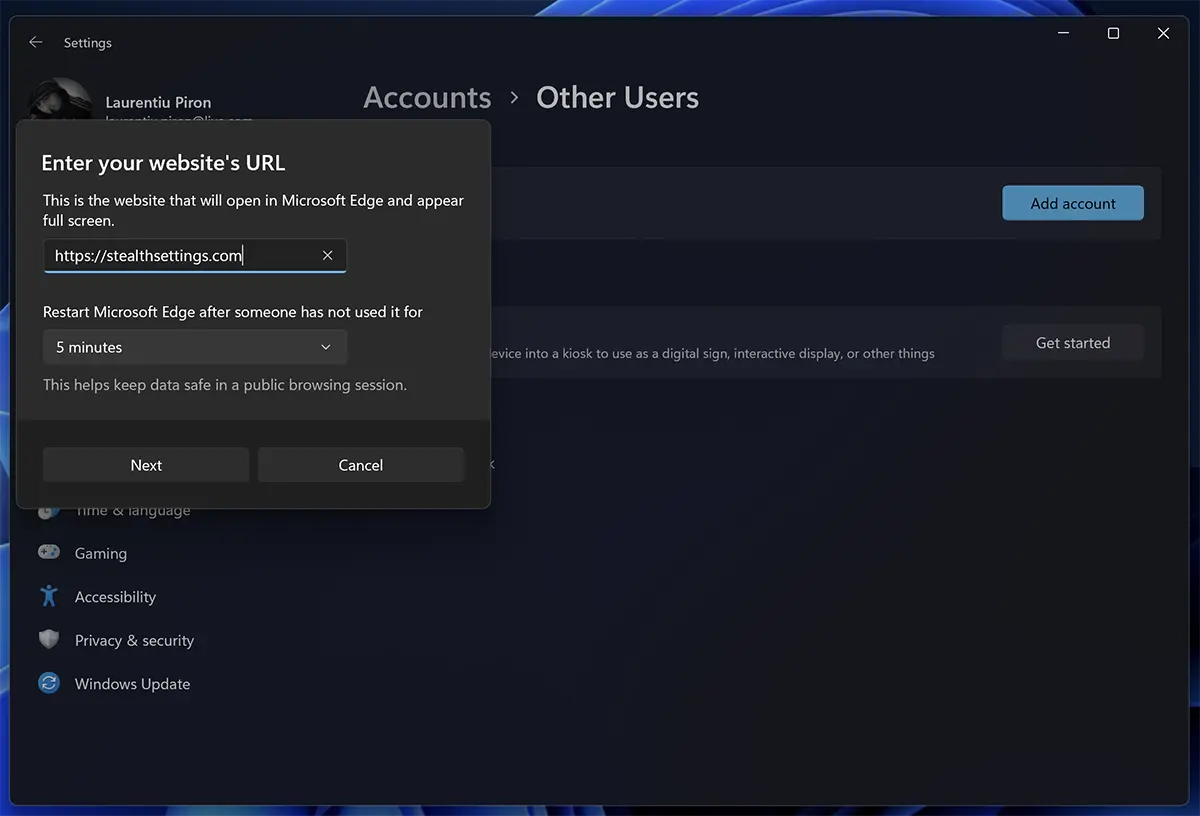
Aquí puede establecer la condición de que el navegador se reinicie después de un período de inactividad. Esta función es muy útil para la presentación en una tienda física, donde se puede configurar la dirección web de la tienda.
Los visitantes pueden navegar por otras páginas del sitio web, pero después de 5 minutos de inactividad, volverán a la página web configurada en la configuración.
Después de este paso, el nuevo usuario "Kiosk" se ha agregado con acceso a la aplicación seleccionada por usted.

Ahora puedes iniciar sesión Windows 11 con el nuevo usuario.
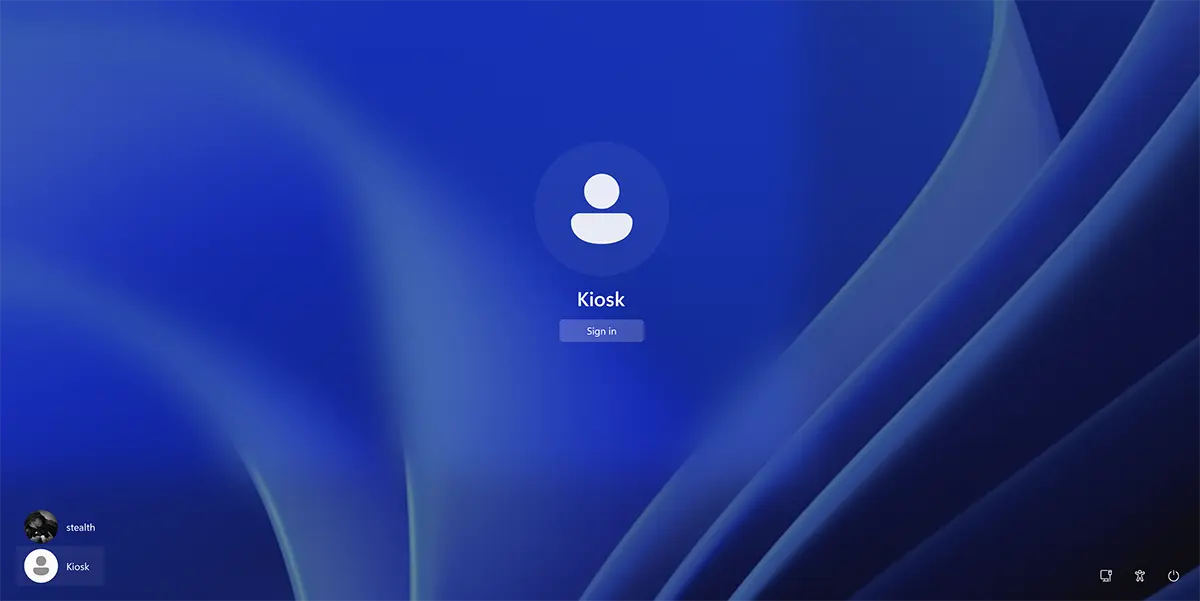
De esta forma has creado y configurado Kiosk mode in Windows 11 para la aplicación Microsoft Edge.
Después de la autenticación, se abrirá automáticamente. Microsoft Edge con la página web indicada en la configuración anterior.
Salir de Kiosk mode se hará pulsando las teclas simultáneamente Ctrl + Alt + Del.
¿Cómo borras tu cuenta? Kiosk o ¿cómo cambias la configuración o accedes a la aplicación?
Para modificar o eliminar la cuenta Kiosk pe Windows 11, debe estar autenticado en el usuario de administrator (el usuario desde el cual se agregó la cuenta) y vaya a: Settings → Accounts → Other Accounts → Kiosk.
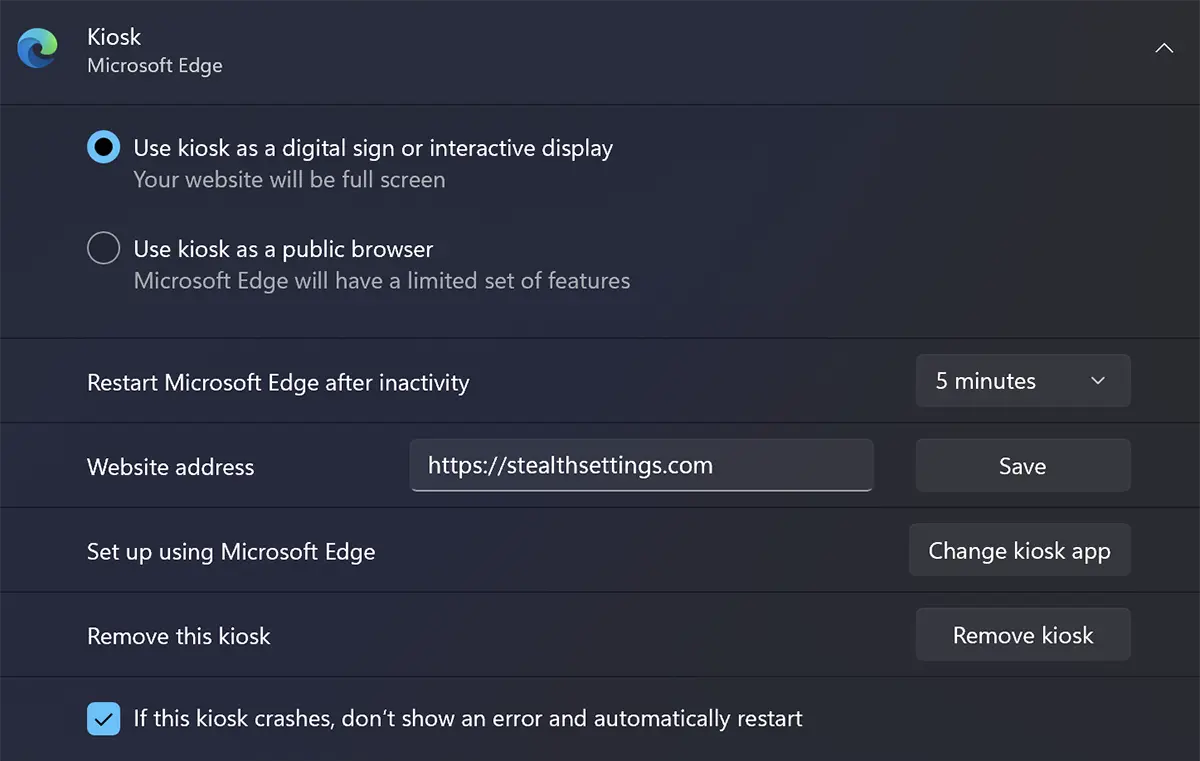
Remove kiosk, para deshabilitar y eliminar usuarios con acceso limitado.
logré hacer una cuenta kiosk, namun tidak bisa masuk